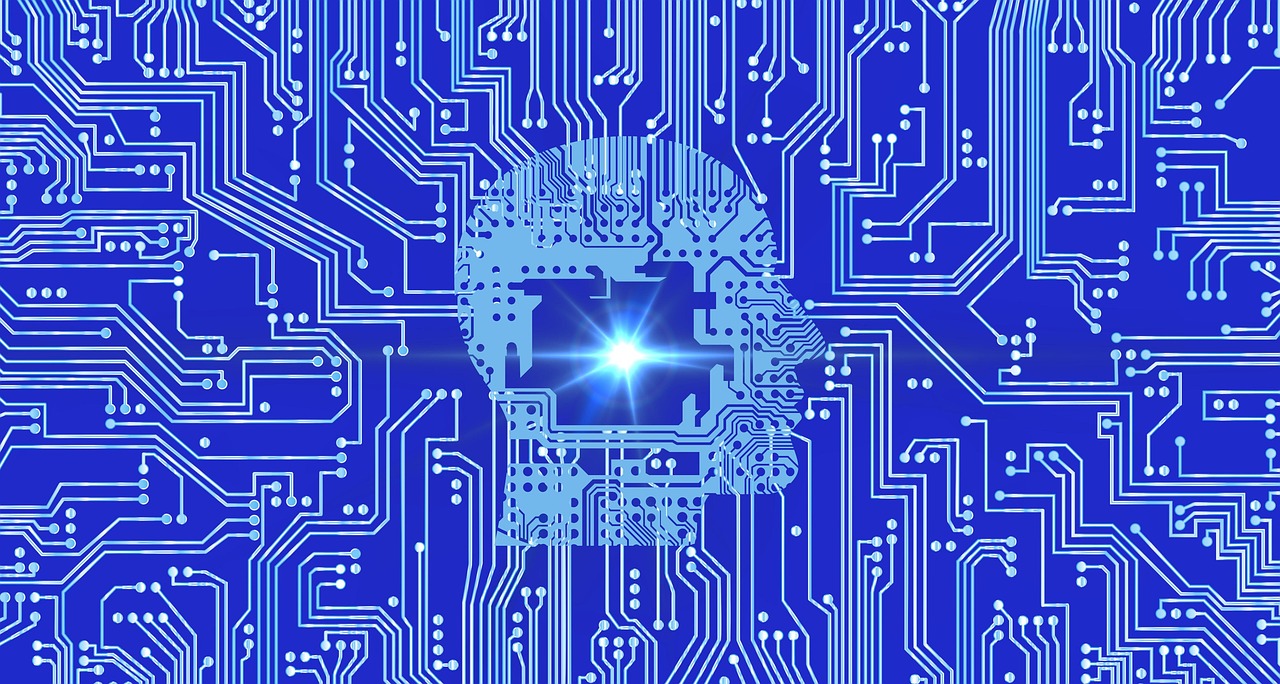Bien que votre iPhone puisse effectuer une sauvegarde sur iCloud, les utilisateurs continuent d’utiliser la sauvegarde sur iTunes. Les sauvegardes dans iTunes sont plus simples et plus faciles à gérer, même si elles sont parfois sujettes à des erreurs.
L’une de ces erreurs est lorsque iTunes ne peut pas restaurer à partir d’une sauvegarde sur votre iPhone / iPad. C’est un très mauvais endroit, surtout si toutes les données importantes sont verrouillées dans la sauvegarde.
Commencez par vérifier le câble USB que vous utilisez. Plusieurs fois, alors que l’iPhone / iPad se connecte (et iTunes reconnaît le périphérique) avec succès, le câble pose parfois un problème. Connectivité intermittente, peut-être ?
Si comme la solution sonne, ne négligez pas cela.
Vérifier l’espace sur le disque
Lorsque vous essayez de restaurer à partir d’une sauvegarde, vous pouvez avoir des problèmes d’espace disque. Nous mentionnons cela comme un aparté, car le message d’erreur le mentionne clairement (pour que ce ne soit pas aussi obscur que d’autres erreurs de sauvegarde iTunes comme 50).
Afin de corriger une erreur «espace disque insuffisant» lorsque vous essayez de restaurer à partir d’une sauvegarde, la solution la plus simple consiste à libérer de l’espace sur le disque (généralement C: / pour Windows).
Mettre à jour iTunes au plus tard
Assurez-vous de disposer de la dernière version d’iTunes. Vous pouvez cliquer sur À propos de → Rechercher les mises à jour et vous assurer que c’est la dernière version d’iTunes que vous utilisez. Ceci est très important car pour une raison quelconque, Apple a cette vilaine habitude d’obtenir des fonctionnalités devenues folles dans les logiciels plus anciens.
Vous entendrez ceci un million de fois partout dans la communauté Apple: mettez votre iTunes à jour avec la dernière version. Cela évite beaucoup de problèmes.
Supprimer la sauvegarde existante dans iTunes
Maintenant, c’est là que ça devient passionnant. Dans la plupart des cas de «sauvegarde corrompue», il s’agit d’une solution viable (qui a fonctionné à de nombreuses reprises).
Voici ce que vous devez faire pour réparer iTunes ne peut pas être restauré à partir de la sauvegarde d’un iPhone / iPad
Étape 1. Quittez iTunes en premier.
Étape 2. Sous Windows:
Cliquez sur Démarrer
Dans la barre de recherche, tapez %appdata%
Maintenant, accédez à Roaming → Apple Computer → MobileSync → Backup
Copiez-le ou les dossiers de sauvegarde sur votre bureau.
Étape 2. Sur Mac:
Ouvrez le dossier Bibliothèque dans votre dossier personnel. (Si vous ne le voyez pas, maintenez la touche Option enfoncée et cliquez sur OK).
À partir de là, accédez à: Application Support / MobileSync / Backup
Copiez-le ou les dossiers de sauvegarde sur votre bureau.
Étape 3. Maintenant, ouvrez iTunes.
Étape 4. Sous Windows, cliquez sur modifier à partir du menu, puis sur Préférences.
Étape 4. Sur Mac, cliquez sur iTunes sur le menu puis sur Préférences
Étape # 5. Cliquez sur l’onglet Périphériques
Étape 6 Sous Sauvegardes de périphérique, sélectionnez tout.
Étape # 7. Cliquez sur Supprimer la sauvegarde.
Étape 8 Maintenant, copiez les dossiers de sauvegarde à partir du bureau et replacez-les dans le dossier Backup /.
Étape # 9. Redémarrez iTunes et essayez de restaurer maintenant.
Redémarrer / Redémarrer
Parfois, le redémarrage de votre iPhone fait l’affaire. Lorsque vous rencontrez des problèmes de sauvegarde-restauration, essayez de tout déconnecter, de redémarrer votre iPhone et de tout recommencer.
Dans de rares cas, si vous avez mis à jour iTunes ou un logiciel sur votre PC, il est conseillé de redémarrer également votre système avant toute tentative de restauration à partir d’une sauvegarde via iTunes.